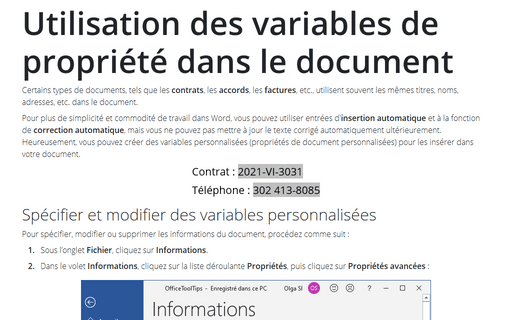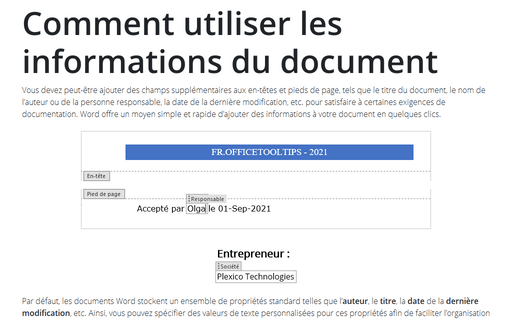Utilisation des variables de propriété dans le document
Pour plus de simplicité et commodité de travail dans Word, vous pouvez utiliser entrées d’insertion automatique et à la fonction de correction automatique, mais vous ne pouvez pas mettre à jour le texte corrigé automatiquement ultérieurement. Heureusement, vous pouvez créer des variables personnalisées (propriétés de document personnalisées) pour les insérer dans votre document.
Spécifier et modifier des variables personnalisées
Pour spécifier, modifier ou supprimer les informations du document, procédez comme suit :
1. Sous l’onglet Fichier, cliquez sur Informations.
2. Dans le volet Informations, cliquez sur la liste déroulante Propriétés, puis cliquez sur Propriétés avancées :
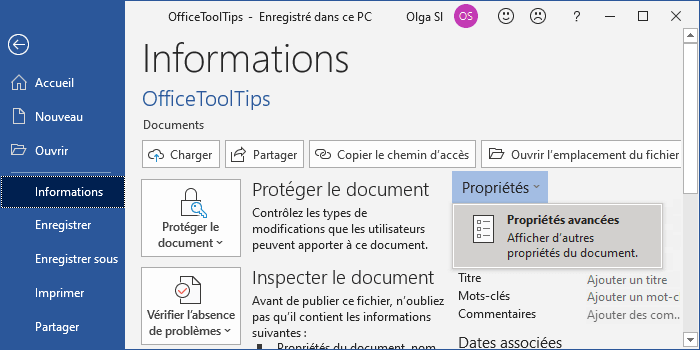
3. Dans la boîte de dialogue Propriétés de ***, sous l’onglet Personnalisation :
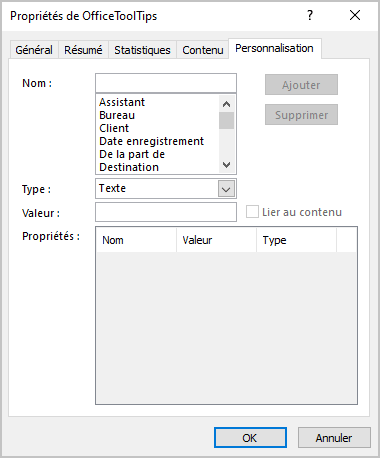
- Choisissez l’une des variables prédéfinies ou saisissez un nouveau nom pour votre nouvelle variable,
- Choisissez un type parmi Texte, Date, Nombre, Oui ou Non,
- Saisissez une valeur,
- Cliquez sur le bouton Ajouter.
Par exemple :
- la variable prédéfinie :
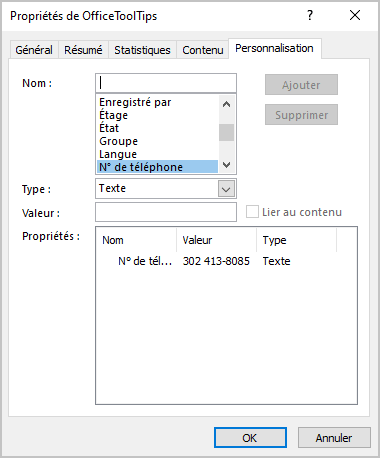
- la variable personnalisée :
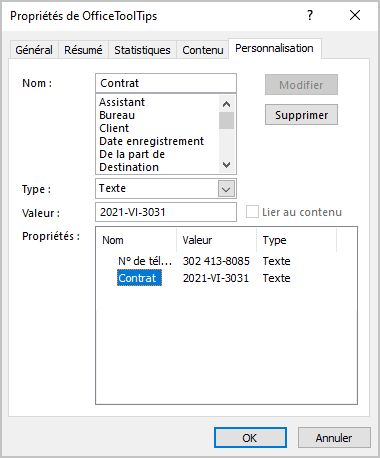
Utiliser les informations du document dans le document
Pour utiliser les propriétés du document, procédez comme suit :
1. Positionnez le curseur à l’endroit où vous souhaitez ajouter les informations sur le document.
2. Sous l’onglet Insertion, dans le groupe Texte, cliquez sur le bouton QuickPart, puis sur Champ... :
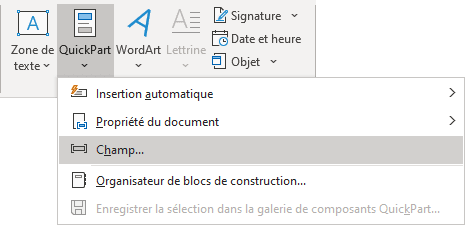
ou :
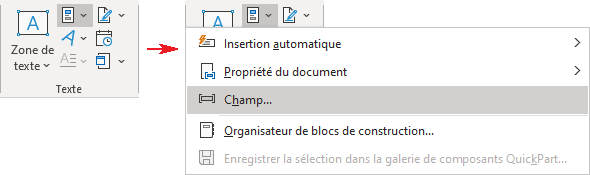
3. Dans la boîte de dialogue Champ :
- Dans la liste Noms de champs, choisissez PropriétéDoc,
- Dans la liste Propriété, choisissez la propriété que vous souhaitez insérer :
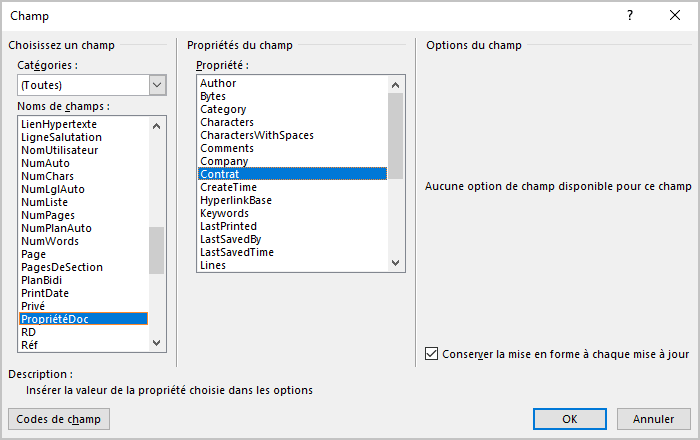
- Cliquez sur OK.
Par exemple :
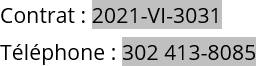
Voir aussi en anglais : Working with the property variables in the document.